软件环境:Altium Designer 16.0.6
第一种方法:
1)建立PCB文件,选择菜单命令【File】|【New】|【PCB】;
2)定义参考原点,选择菜单命令【Edit】|【Origin】|【Set】;
3)定义物理边界。在PCB中图中选择机械层Mechanical1,然后选择菜单命令【Place】|【Line】,在PCB图中定义一个500mil*500mil的物理边界;
4)定义电气边界。在PCB图中选择电气隔离层Keep-Out Layer,然后选择菜单命令【Place】|【Line】,在PCB图中定义一个500mil*500mil的电气边界;
注意:在执行以上两步时,建议定义边界时建议首先画四根独立的线,然后【双击】每一根线,通过坐标的方式设定每一根线的位置和长度,因为这样更精确;定义500mil*500mil的边界的四根线的的坐标分别是:【(0,0)和(0,500)】,【(0,500)和(500,500)】,【(500,500)和(500,0)】,【(500,0)和(0,0)】;
5)选中刚才所画的机械层Mechanical1边界,选择【Design】|【Board shape】|【Define from selected objects】命令再回车,其快捷键为D+S+D+enter,就会按照你设定好的边界定义出PCB的形状。
PS: 快速选中边界方法:
选中所画的边框的其中一根,右击选择【Find Simailar Objects】命令。Layer 选择 Same、将Run inspector去掉对勾,点击OK。
注意: 该版本不能像AD14或者DXP一样,使用的是【Design】|【Board shape】|【Redefine Board shape】命令,其快捷键为 D+S+R。
因为无 Redefine Board shape这个选项。那该怎么显示它呢?请看第二种方法。
第二种方法:
前四步同第一种方法.
5)
点击数字键“1”,会看到板框界面变绿了这时你再去点击菜单栏里的Design(设计),就可以看到Redefine Board Shape(重新定义板框形状)等选项
当然按下数字键“1”后,也可使用快捷键“D”+“R”,就会看到鼠标的光标变成了十字形,这时候拖动十字光标,即可拖出你需要的版型了,
我画的边框是矩形的,要是想画圆弧,就按shift +Space键即可在不要角度走线间变换。
定义好板型后,在按数字键“2”即可回到2D的布线页面,如果按快捷键“3”或者是在2D页面下按下快捷键“3”;就可以显示3D界面。
在Altium Designer的3D界面下,按住shift键即可用鼠标旋转视图,按Ctrl键然后拉动鼠标即可放大或者缩小视图。
如过需要改变显示的颜色,点击鼠标右键,Options》》》Board Layers & Color 即可进入显示颜色设置界面:
在左上角的位置选择你需要的显示颜色,黑色,绿色,蓝色,白色。。。。。自己选择吧
以上主要参考了三恒星科技编著的《Altium Designer 6.0易学通》,人民邮电出版社,第21页
CSDN博客: 如何在Altium Designer中定义PCB的边界……
参考: ad15 的redefine board shape 在哪
补充一下,我找到了Altium Designer的说明文档。







 本文详细介绍在AltiumDesigner中定义PCB边界的方法,包括设置参考原点、定义物理边界和电气边界等步骤,并提供了两种定义PCB形状的具体操作流程。
本文详细介绍在AltiumDesigner中定义PCB边界的方法,包括设置参考原点、定义物理边界和电气边界等步骤,并提供了两种定义PCB形状的具体操作流程。
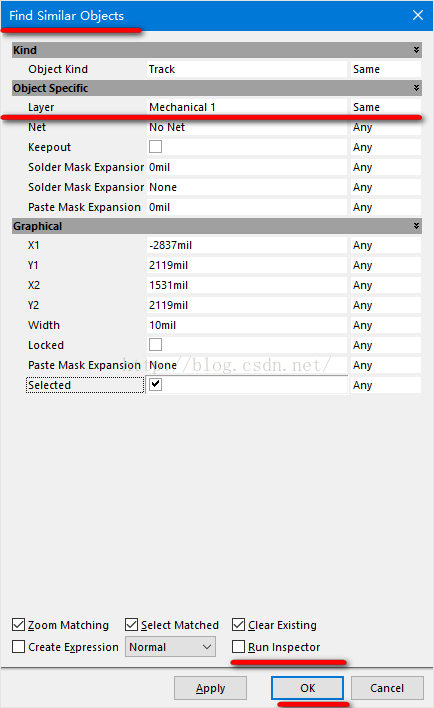

















 6277
6277

 被折叠的 条评论
为什么被折叠?
被折叠的 条评论
为什么被折叠?










